Kinh nghiệm - Cẩm nang
Cách kết nối điện thoại iPhone với tivi
Để bạn có những trải nghiệm thú vị như phát video từ iPhone lên tivi, hoặc chiếu những hình ảnh trong iPhone của mình lên màn hình tivi lớn để cả gia đình cùng thưởng thức. Bài viết sẽ hướng dẫn chi tiết cách kết nối iPhone với tivi, cũng như phản chiếu màn hình iPhone lên tivi một cách dễ dàng và nhanh chóng.

1. Tổng hợp các cách kết nối iphone với tivi
Dưới đây là các phương pháp phổ biến và dễ thực hiện để kết nối iPhone với tivi, giúp bạn chia sẻ nội dung từ điện thoại lên màn hình lớn một cách nhanh chóng và thuận tiện.
1.1. Kết nối qua Airplay
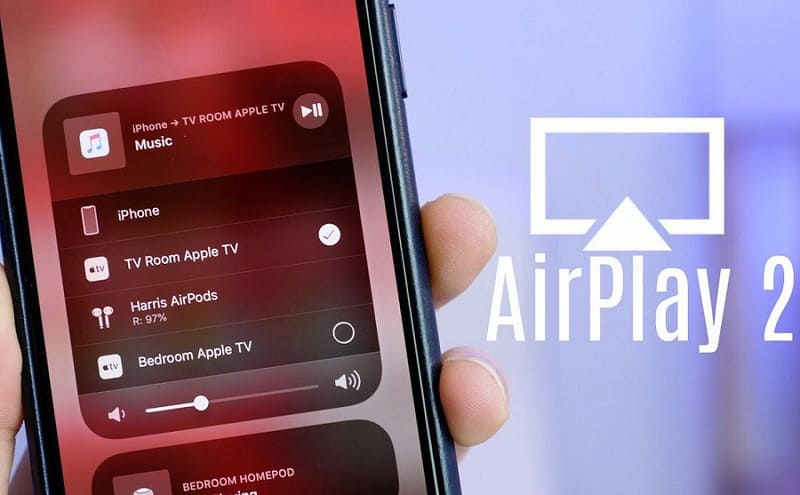
- AirPlay là một phương thức kết nối không dây do Apple phát triển, giúp bạn truyền tải nội dung từ iPhone, iPad lên tivi thông qua mạng WiFi, mà không cần phải sử dụng cáp. Phương pháp này tương thích với nhiều thiết bị, từ các mẫu iPhone đời cũ như iPhone 6 đến các dòng mới nhất như iPhone 16 Pro hoặc iPhone 16 Pro Max.
- Để kết nối tivi với điện thoại iPhone qua AirPlay, tivi của bạn cần phải được tích hợp hệ điều hành tương thích với iPhone và iPad.
1.2. Kết nối qua Google Cast
Google Cast được coi là một thiết bị trình chiếu thông minh, cho phép bạn truyền nội dung như hình ảnh, video từ máy tính, máy tính bảng, điện thoại, hoặc các chương trình trực tuyến trực tiếp lên tivi. Điều này mang lại cho người dùng trải nghiệm xem tivi tuyệt vời với hình ảnh sống động và sắc nét.
Để sử dụng Google Cast kết nối tivi với iphone, bạn làm theo những bước sau :
- Bước 1: Cài đặt và sau đó truy cập vào ứng dụng Zing TV.
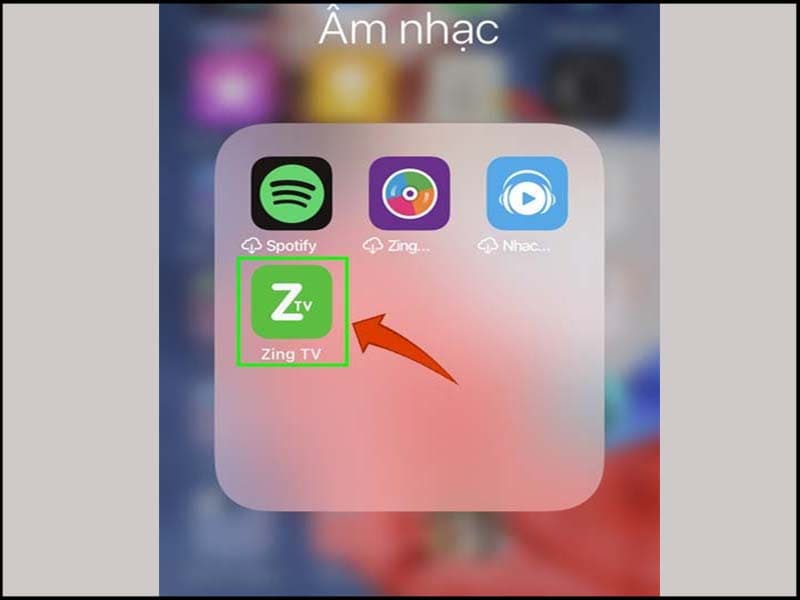
- Bước 2: Chọn video mà bạn muốn xem. Khi đó biểu tượng Google Cast sẽ hiện lên phía trên video, bạn chọn vào đó.
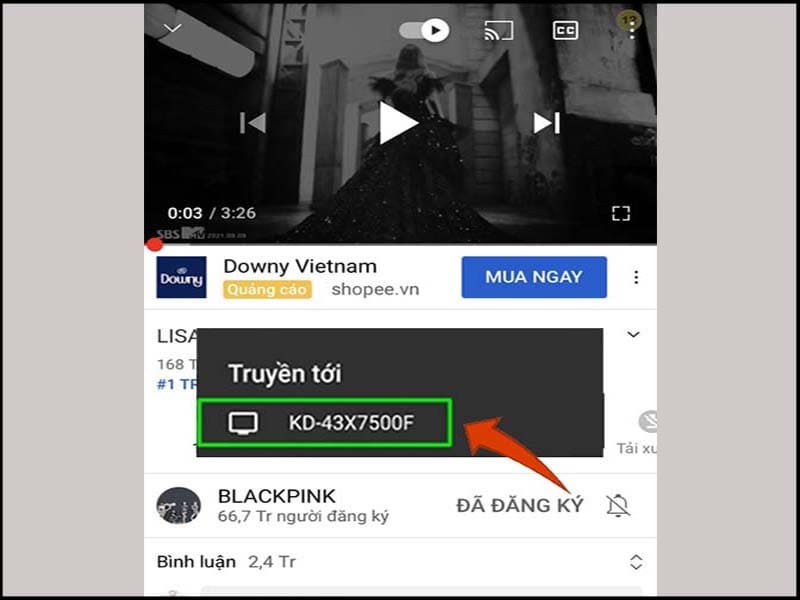
- Bước 3: Điện thoại sẽ tự động quét và tìm các thiết bị kết nối ở gần. Khi thiết bị bạn cần xuất hiện, chỉ cần chọn nó để điện thoại và tivi kết nối với nhau. Sau khi ghép đôi thành công, video từ điện thoại của bạn sẽ được phát trực tiếp lên màn hình tivi.
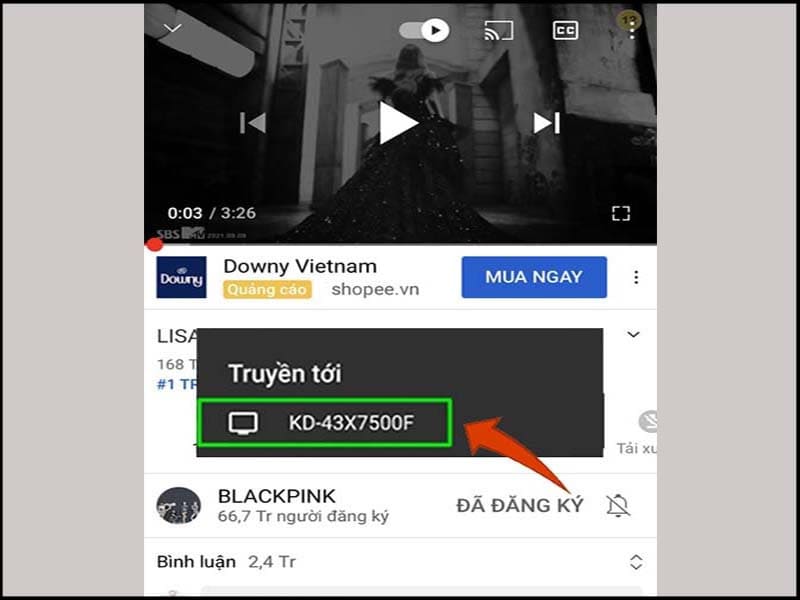
1.3. Kết nối qua AiScr
Để kết nối điện thoại ip với tivi qua AiScr, bạn thực hiện như các bước dưới đây :
- Bước 1: Bạn chọn nút Home trên điều khiển của tivi

- Bước 2: Tại giao diện tivi, bạn nhấn chọn vào Google Play
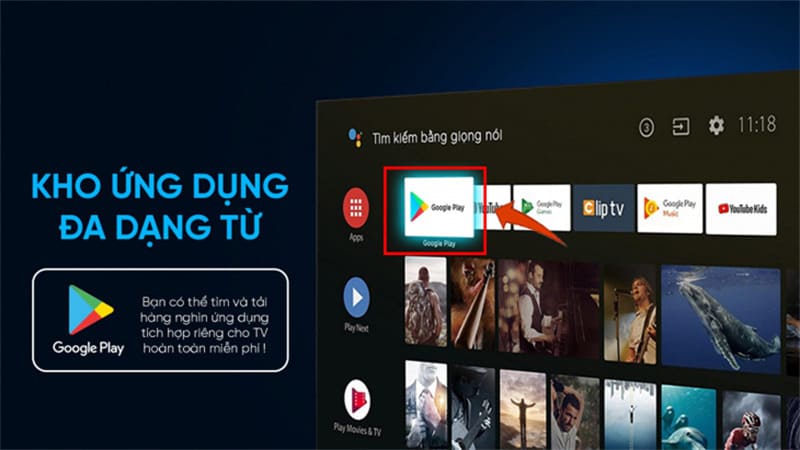
- Bước 3: Tại kho ứng dụng Google Play > Nhấn vào ô tìm kiếm.
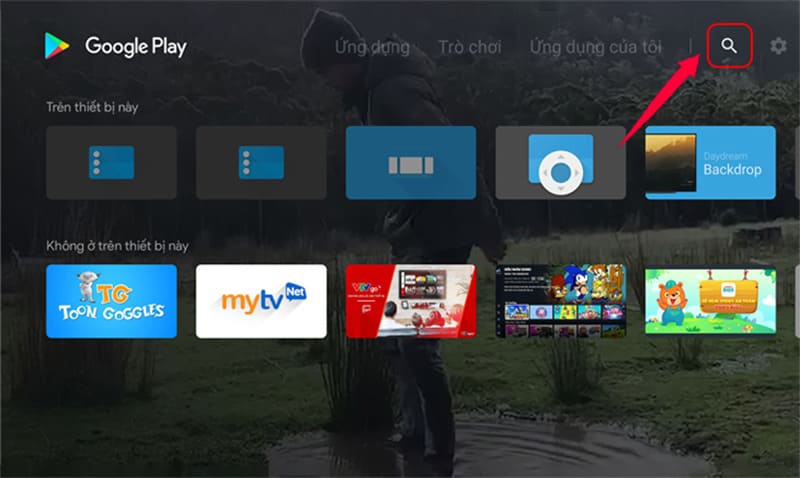
- Bước 4: Gõ từ khóa AiScr ở ô tìm kiếm
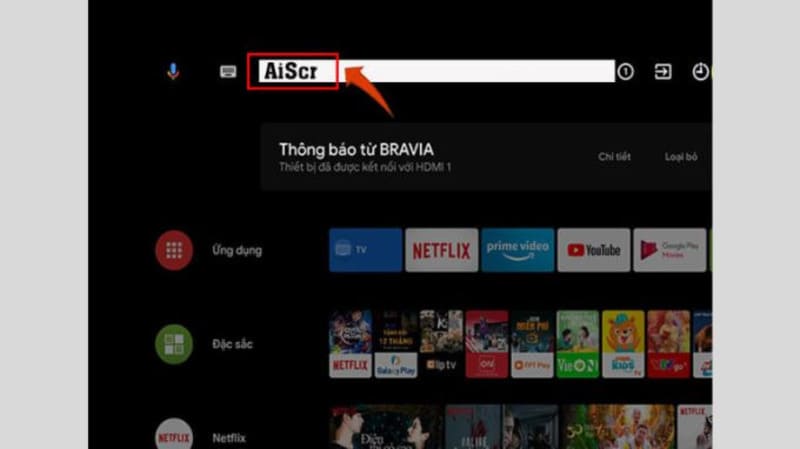
- Bước 5: Bạn chọn mục Cài đặt để tải ứng dụng xuống.
- Bước 6: Sau khi cài đặt thành công, bạn truy cập vào ứng dụng AiScr vừa cài đặt.
- Bước 7: Bạn nhấn nút Start để bắt đầu kết nối.
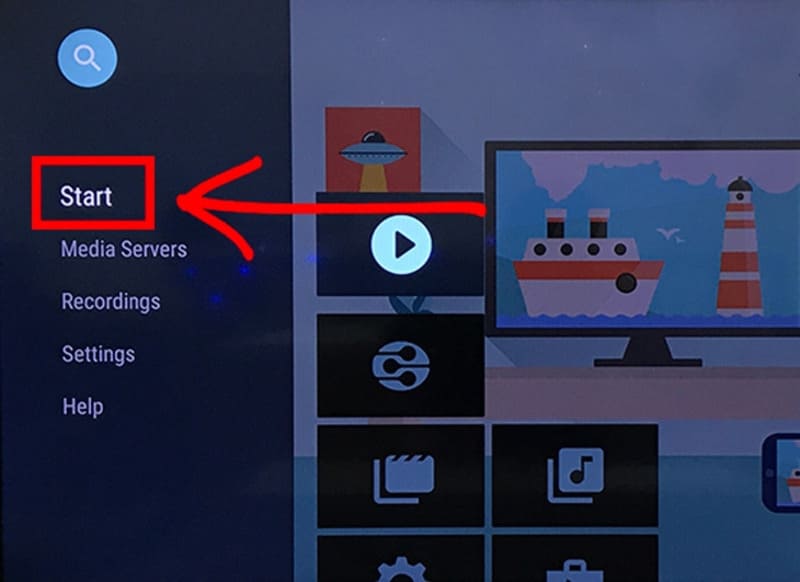
- Bước 8: Tivi của bạn sẽ chuyển sang chế độ kết nối và sẵn sàng nhận tín hiệu từ điện thoại.
Hãy chắc chắn rằng cả tivi và iPhone đều được kết nối chung một mạng WiFi. Điều này sẽ giúp bạn kích hoạt tính năng AirPlay trên iPhone.
Khi tivi xuất hiện trong danh sách thiết bị, chỉ cần chạm để chọn, và quá trình kết nối sẽ hoàn tất.
1.4. Dùng tính năng Screen Mirroring trên iPhone
Phản chiếu màn hình iPhone lên tivi là một tính năng tiện lợi, cho phép bạn chia sẻ hình ảnh, video và âm nhạc từ điện thoại trực tiếp lên màn hình lớn. Nhờ đó, bạn có thể dễ dàng tận hưởng các nội dung yêu thích với chất lượng cao trên tivi, mang đến trải nghiệm giải trí tuyệt vời hơn.
Những lợi ích của việc phản chiếu màn hình iPhone lên tivi:
- Không cần dây cáp, giúp không gian gọn gàng và tiết kiệm thời gian kết nối.
- Cho phép chia sẻ mọi nội dung với chất lượng cao.
- Thao tác thực hiện đơn giản, dễ dàng ngay cả với người không rành về công nghệ.
Lưu ý: Trước khi bắt đầu kết nối, hãy đảm bảo iPhone và tivi của bạn đều hỗ trợ tính năng Screen Mirroring và cả hai thiết bị đều kết nối chung một mạng WiFi.
Hướng dẫn cách kết nối :
- Bước 1: Bạn hãy bật tivi của bạn lên và chọn vào ứng dụng Screen Mirroring đã được cài đặt sẵn.

- Bước 2: Sau đó, trên iPhone của bạn, hãy bật chế độ kết nối Screen Mirroring. Bạn có thể tìm thấy tùy chọn này trong mục cài đặt hoặc trực tiếp trên màn hình điều khiển.
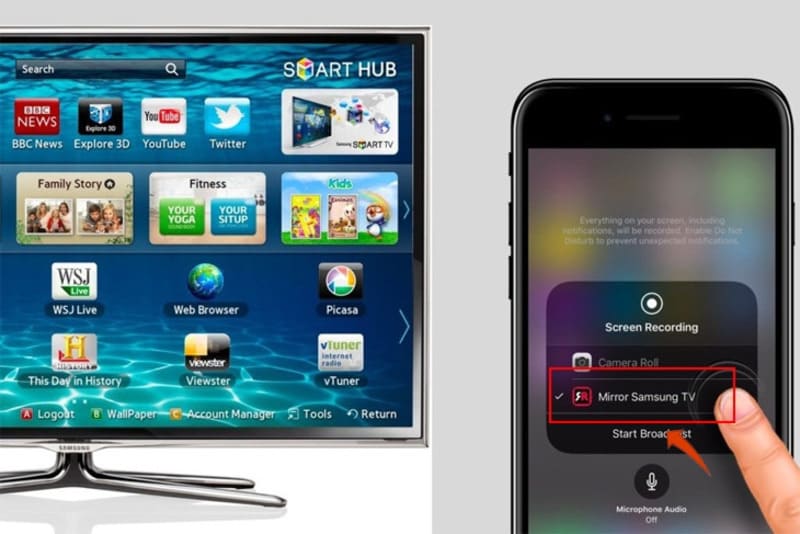
- Bước 3: Khi bạn đã bật chế độ kết nối Screen Mirroring trên iPhone xong, hãy chọn mục “Bắt đầu” trên màn hình điện thoại và đợi điện thoại tìm kiếm thiết bị kết nối.
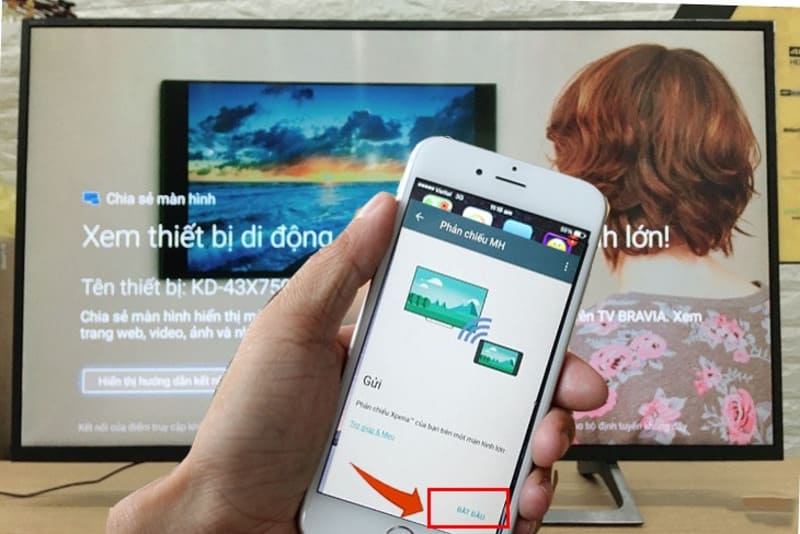
- Bước 4: Sau khi đã tìm thấy tên tivi, nhấn chọn để hoàn thành kết nối
Khi kết nối hoàn tất, màn hình điện thoại sẽ hiển thị trên tivi. Bạn sẽ thoải mái truyền tải và chia sẻ mọi nội dung từ điện thoại lên màn hình lớn của tivi một cách nhanh chóng và tiện lợi.
2. Kết nối ip với tivi qua các ứng dụng riêng của từng hãng tivi
Khám phá cách sử dụng các ứng dụng chính hãng từ các nhà sản xuất tivi để kết nối iPhone dễ dàng và nhanh chóng. Mỗi thương hiệu tivi có giải pháp riêng nhằm tối ưu trải nghiệm truyền tải nội dung, giúp bạn xem video, hình ảnh, và nhiều nội dung khác trên màn hình lớn mà không cần dây cáp phức tạp.
2.1. Tivi Samsung sử dụng Smart View
Thông thường, tính năng Smart View trên tivi Samsung sẽ tự động kích hoạt khi bạn bật tivi. Tuy nhiên, một số model tivi có thể không được cài đặt sẵn để tự động mở tính năng này.
Do đó, bạn có thể kiểm tra xem Smart View đã được bật trên tivi chưa bằng cách vào Cài đặt > Chung > Trình quản lý thiết bị bên ngoài > Trình quản lý kết nối thiết bị > Chọn thông báo truy cập.
Các bước thực hiện kết nối :
- Bước 1: Vuốt màn hình điện thoại xuống để mở Menu tiện ích. Sau đó vuốt sang trái để tìm kiếm và chọn Smart View
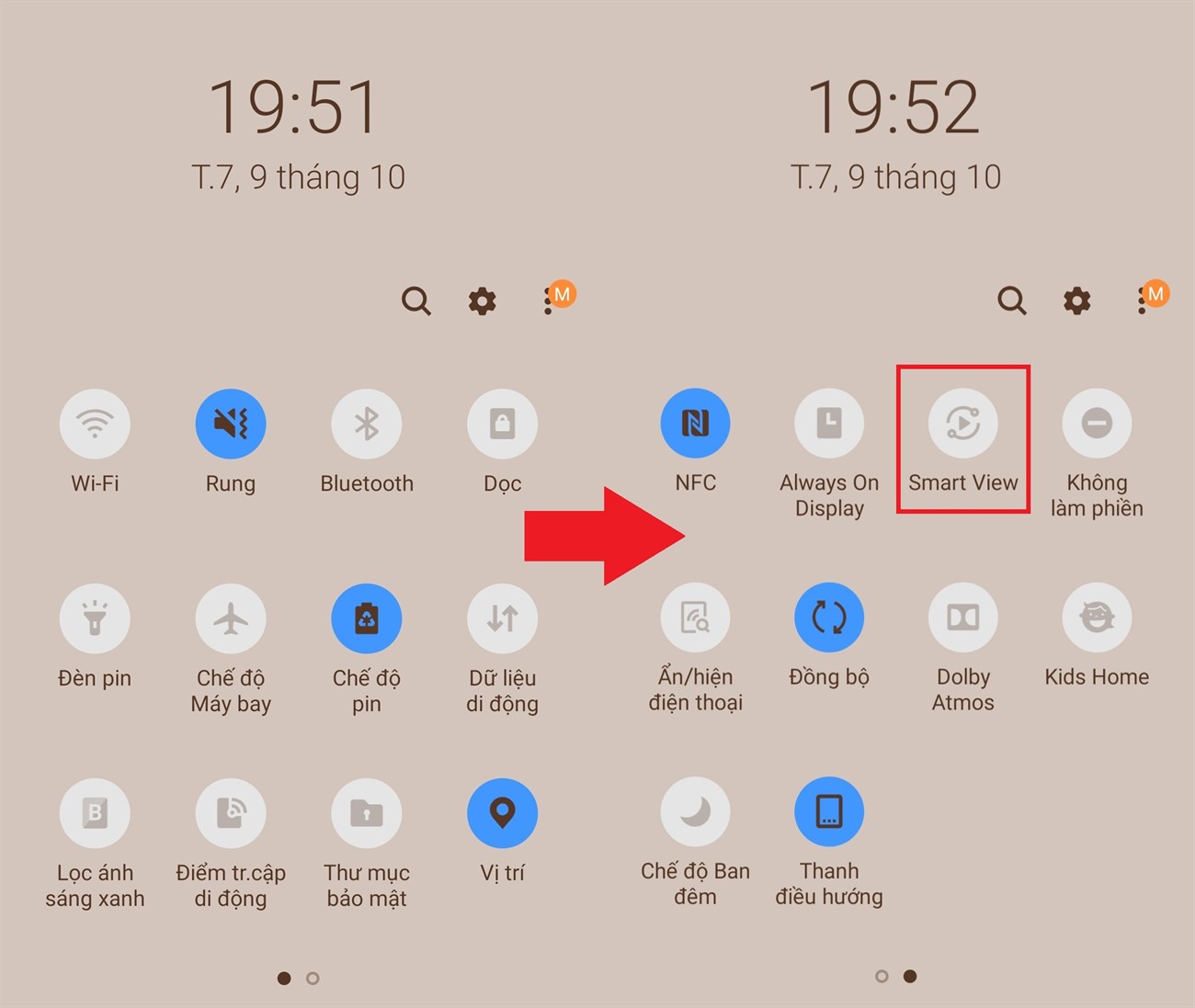
Lưu ý : Để mở được tính năng Smart View trên điện thoại bạn nên tắt chế độ tiết kiệm pin nhé!
- Bước 2: Chọn tivi mà bạn muốn kết nối ( tùy từng từng tivi có thể sẽ phải nhập mã PIN )
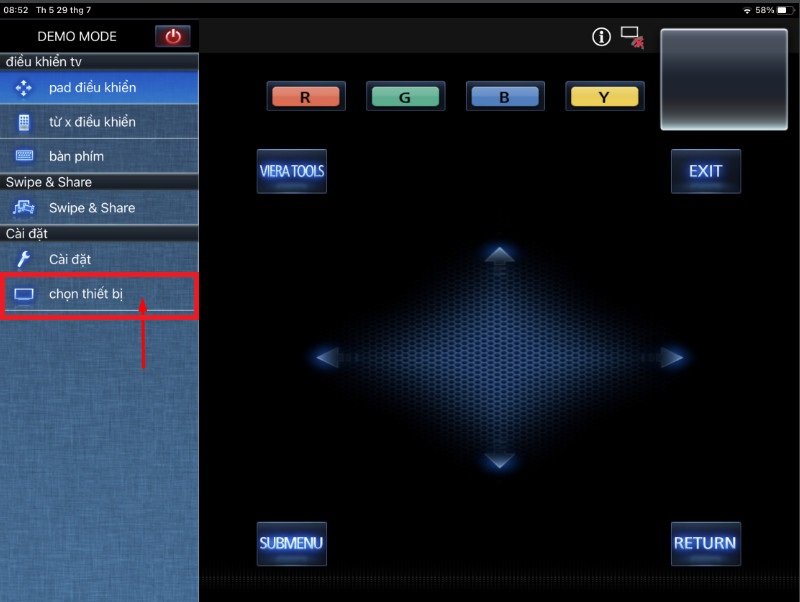
- Bước 3: Trên màn hình tivi sẽ xuất hiện một thông báo yêu cầu cho phép kết nối điện thoại với tivi -> Bạn nhấn chọn Cho phép để 2 thiết bị có thể tiến hành kết nối.
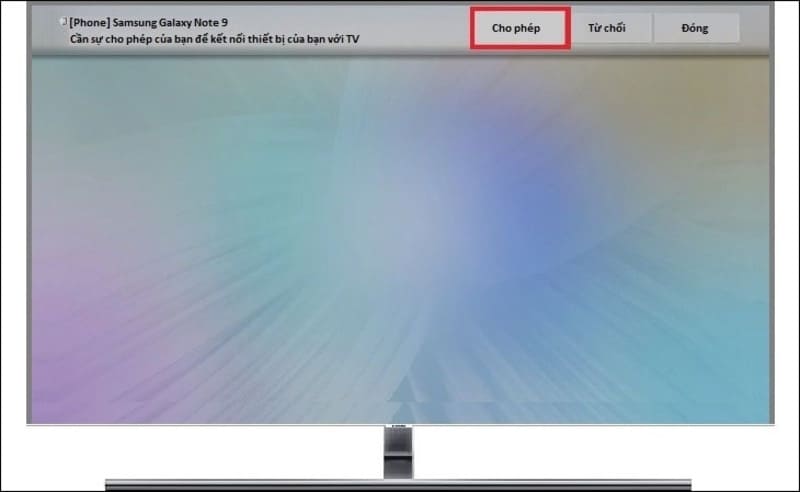
Bạn chờ trong giây lát và sau đó sẽ thấy màn hình điện thoại xuất hiện trên tivi. Đồng thời trên điện thoại sẽ xuất hiện biểu tượng Smart View bên phải màn hình giống ảnh dưới đây nghĩa là bạn đã kết nối thành công với tivi rồi đấy.

- Bước 4: Lúc này, tivi đã được kết nối với điện thoại của bạn. Bạn có thể dễ dàng chia sẻ hình ảnh, chiếu video từ YouTube,… Tất cả những gì hiển thị trên điện thoại sẽ được đồng thời chiếu lên tivi.
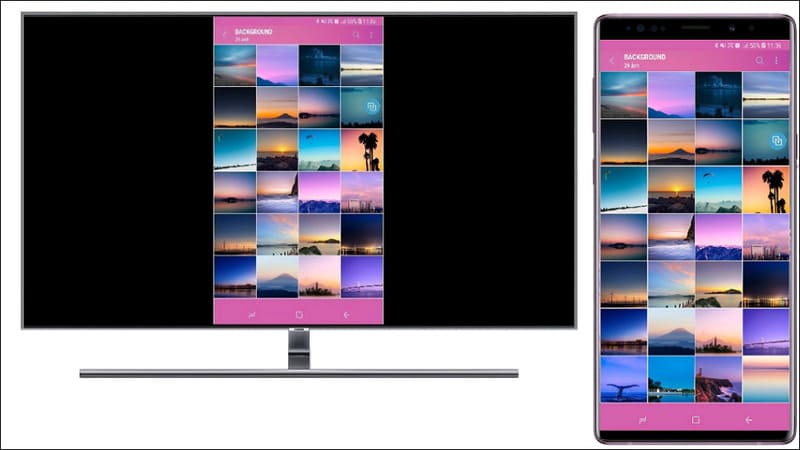
Sau khi kết nối với tivi, bạn có thể dễ dàng điều khiển các tính năng của Smart View bằng cách nhấn vào biểu tượng Smart View ở góc phải màn hình, tương tự như bước 3 đã hướng dẫn. Lúc này, một menu pop-up sẽ xuất hiện, cung cấp các tùy chọn như:
- Tạm dừng chia sẻ (Pause sharing)
- Điều chỉnh tỷ lệ khung hình điện thoại (Phone aspect ratio)
- Ngắt kết nối (Disconnect)
2.2. Tivi TCL sử dụng MagiC connect/TCL nScreen
2.2.1. Sử dụng ứng dụng TCL nScreen
- Bước 1: Bạn tải ứng dụng về điện thoại của bạn qua App Store hoặc CH Play
Cài đặt ứng dụng qua CH Play/ App Store
- Bước 2: Khi bạn cài đặt thành công bạn hãy mở nScreen lên và sau đó chọn Connect device để phần mềm sẽ tự động tìm kiếm thiết bị có thể kết nối.
Chọn Connect device để tìm tivi
Khi kết nối thành công trên màn hình điện thoại của bạn sẽ hiện lên những thiết bị khả dụng có thể kết nối -> chọn tên tivi mà bạn muốn và có thể kết nối.
Chọn tivi mà bạn muốn kết nối
- Bước 3: Sau khi đã kết nối thành công -> chọn Remote control tại iao diện phần mềm nScreen để kích hoạt tính năng điều khiển màn hình Smart Tivi TCL.
Mở tính năng điều khiển trên tivi
Sau đó bạn dùng thiết bị thông minh đã kết nối để có thể điều khiển Smart Tivi TCL.
Giao diện của điều khiển tivi
Lưu ý :
- Bạn điều khiển được Smart TV TCL khi mà cả hai thiết bị này kết nối cùng một mạng wifi
- nScreen sử dụng được cho các loại tivi từ 2014 trở lên
- Có một số máy tính bảng hoặc điện thoại không hỗ trợ nScreen thì bạn có thể sử dụng nhiều cách khác nhau để điều khiển chiếc Smart Tivi TCL của mình như: My Screen, TCL nScreen Pro..
2.2.2. Sử dụng MagiC connect TCL
Để thực hiện được cách này thì bạn lưu ý phải kết nối tivi và điện thoại cùng một mạng Wifi
Các bước thực hiện
- Bước 1: Cài đặt ứng dụng T-cast của tivi TCL
- Bước 2: Tải ứng dụng về điện thoại và dò tìm tivi
- Bước 3: Bạn nhấn vào biểu tượng điều hướng để mở chức năng điều khiển

Như vậy chỉ với 3 bước bạn đã thực hiện kết nối điện thoại với tivi TCL nhanh chóng.
2.3. Tivi Panasonic sử dụng Panasonic Remote 2
- Bước 1: Bạn tải ứng dụng Panasonic TV Remote 2.
- Bước 2: Mở ứng dụng -> OK -> Cho phép truy cập vào tất cả các ảnh (Allow Access to All Photos).
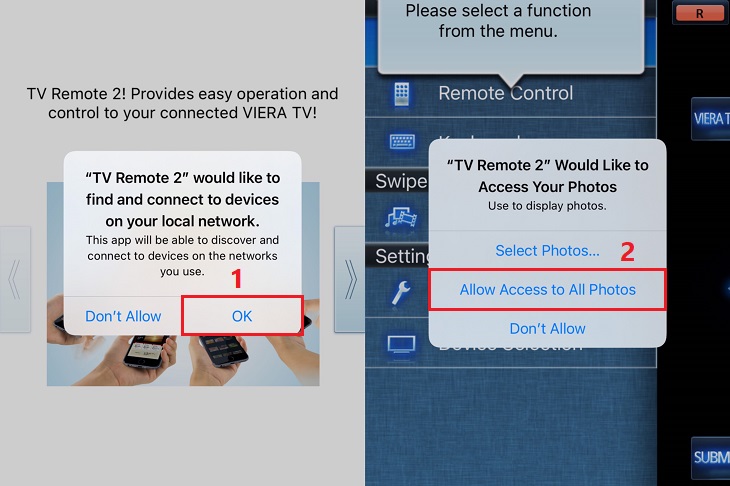
- Bước 3: Bạn chọn dấu 3 gạch phía trên góc trái > Nhấn chọn mục Chọn Thiết bị (Device Selection) > Sau đó chọn tivi mà bạn muốn kết nối.
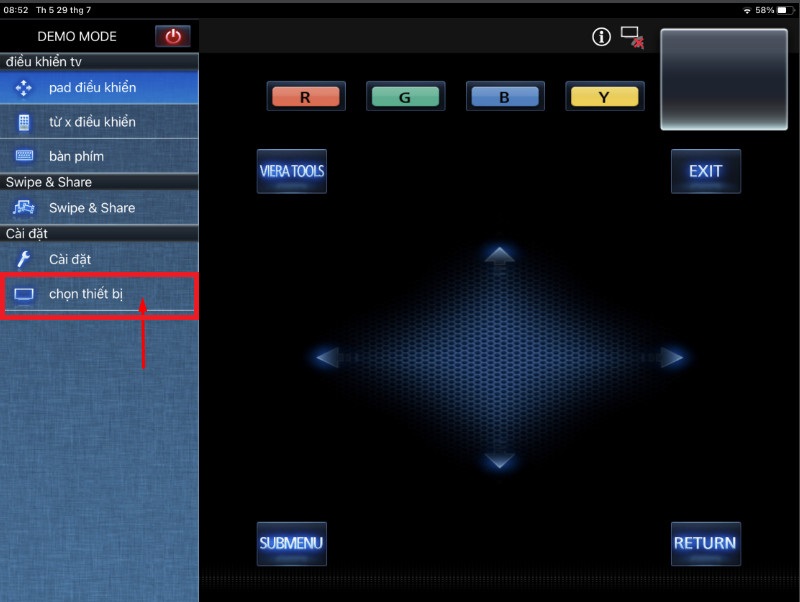
- Bước 4: Khi kết nối thành công, bạn nhấn chọn mục Swipe & Share > Chọn Ảnh chụp (Photo).
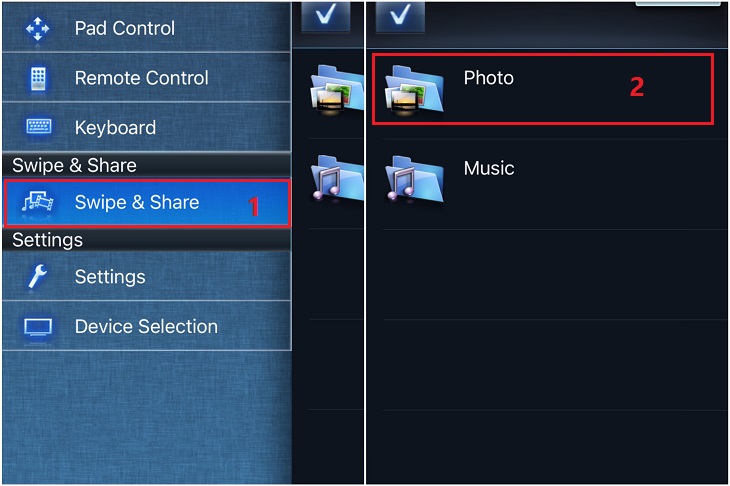
- Bước 5: Chọn ảnh sau đó kéo thả vào biểu tượng tivi
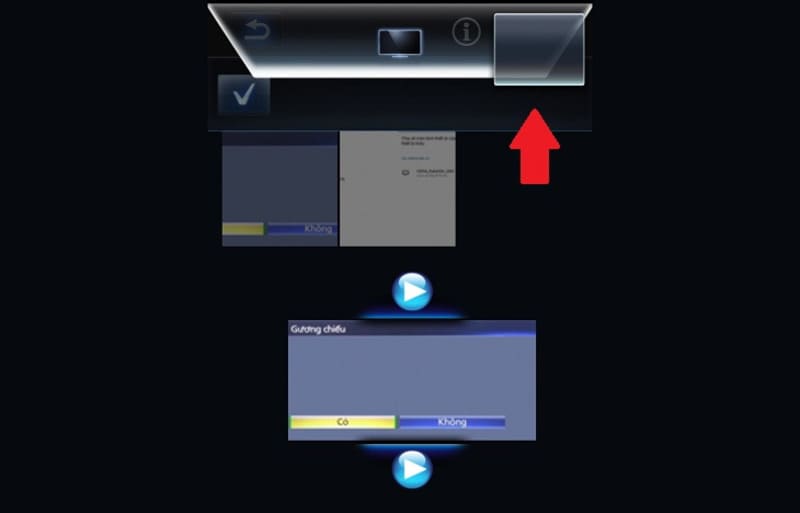
Lưu ý:
- Ứng dụng chỉ hỗ trợ kết nối tối đa 5 điện thoại cùng lúc.
- Tính năng Swipe & Share yêu cầu điện thoại chạy hệ điều hành iOS 5.0 hoặc Android 4.0 trở lên.
- Tivi cần được kết nối với mạng LAN hoặc Wi-Fi.
- Nếu bạn đã thực hiện các bước hướng dẫn trên mà điện thoại vẫn không thể kết nối với tivi, hãy thử khởi động lại modem Wi-Fi hoặc tắt tivi rồi bật lại, sau đó thực hiện lại từ đầu.
2.4. Tivi LG sử dụng LG TV Plus: Smart TV Remote/LG TV Plus
2.4.1. Sử dụng LG TV Plus
- Bước 1: Bạn tải ứng dụng LG TV Plus sau đó mở trên điện thoại
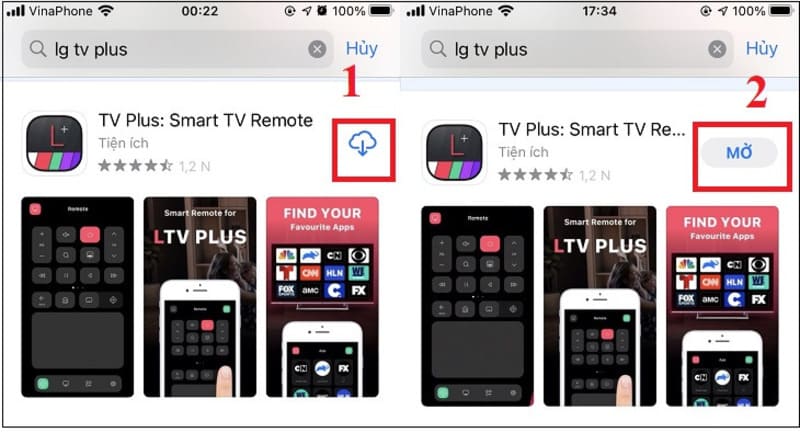
- Bước 2: Nhấn chọn Continue (Tiếp tục) > OK với thông báo muốn tìm thiết bị cục bộ.
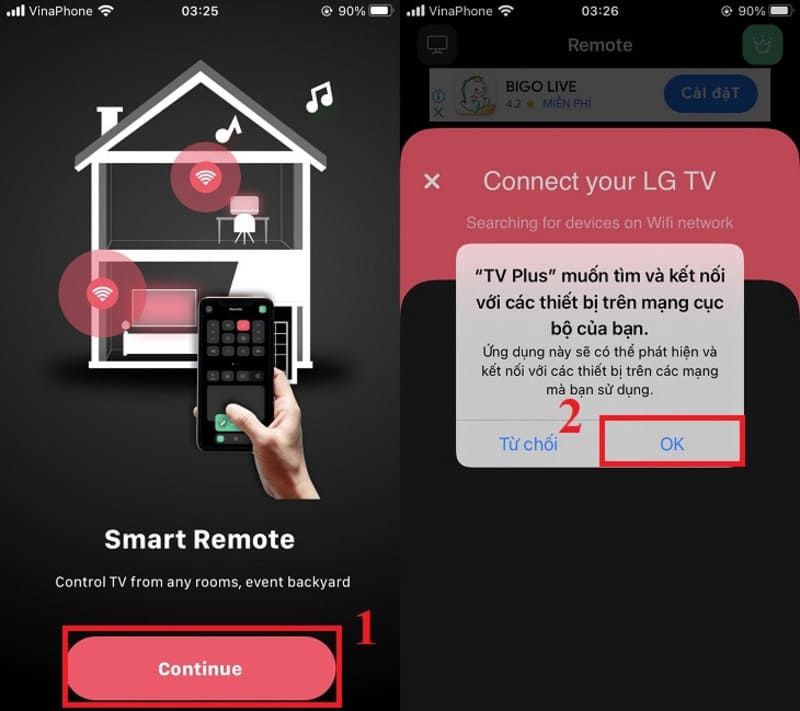
- Bước 3: Bạn nhấn vào biểu tượng tivi ở góc trái màn hình > Chọn tên tivi LG của bạn
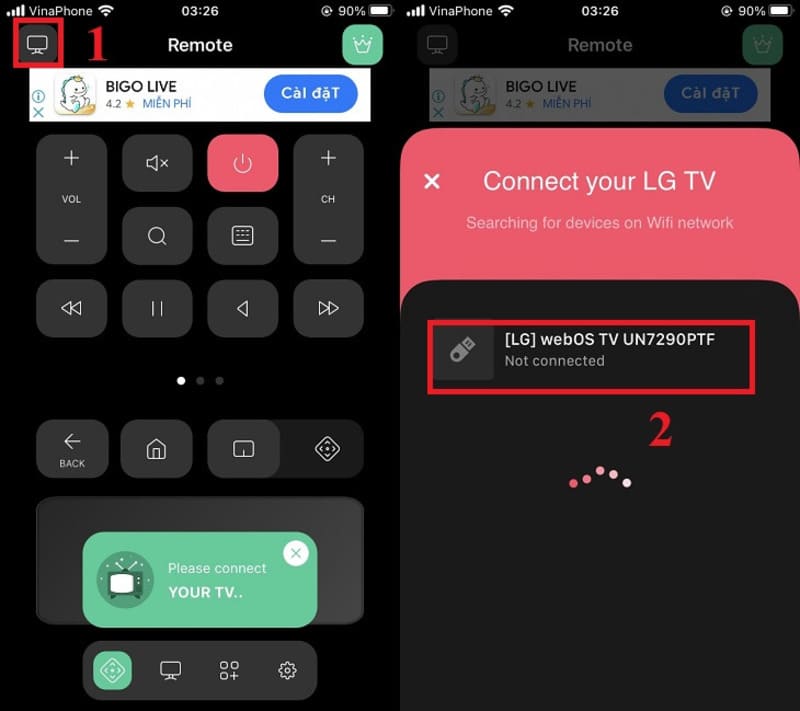
- Bước 4: Lúc này trên tivi của bạn sẽ hiện mã PIN, bạn hãy nhập mã đó vào điện thoại > Nhấn chọn OK.
Khi màn hình điện thoại của bạn ở biểu tượng tivi góc trái tivi hiện màu đỏ là đã thực hiện thành công.
Nhập mã pin và nhấn chọn OK
2.4.2. Sử dụng Smart TV Remote LG
- Bước 1: Bạn tải ứng dụng Remote for LG Smart TV và mở ứng dụng trên điện thoại của mình
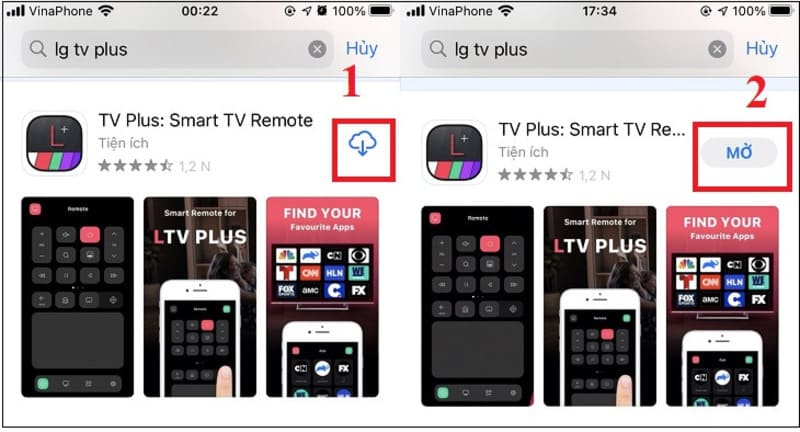
- Bước 2: Nhấn chọn biểu tượng kết nối tivi ở góc trái màn hình > OK với thông báo muốn kết nối với mạng cục bộ.
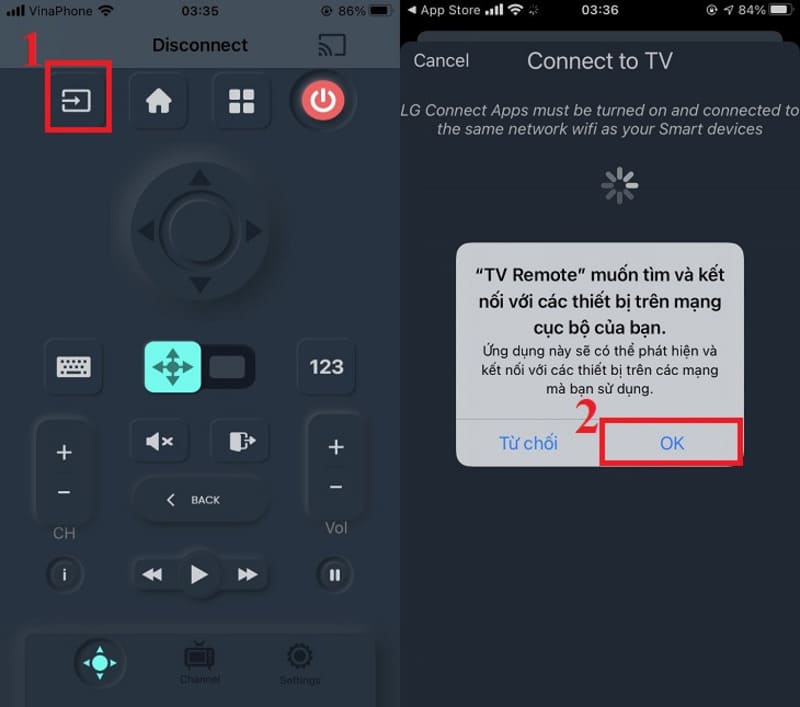
- Bước 3: Chọn tên tivi mà bạn muốn kết nối. Sau đó nhập mã hiển thị trên tivi vào điện thoại -> Nhấn OK
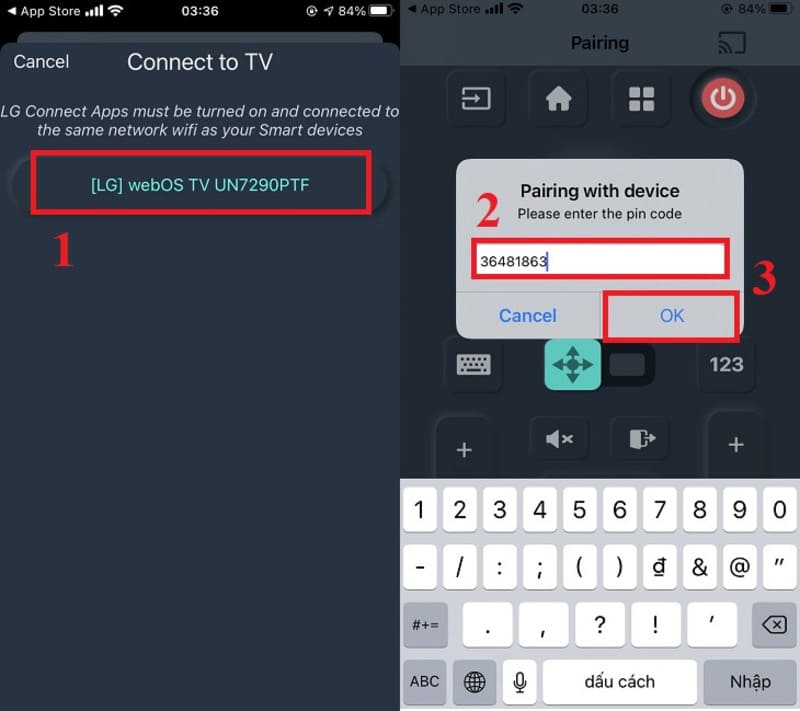
- Bước 4: Bạn chọn Continue (Tiếp tục) > Sau đó, màn hình hiển thị như hình bên dưới là bạn đã có thể điều khiển tivi bằng điện thoại rồi nhé!
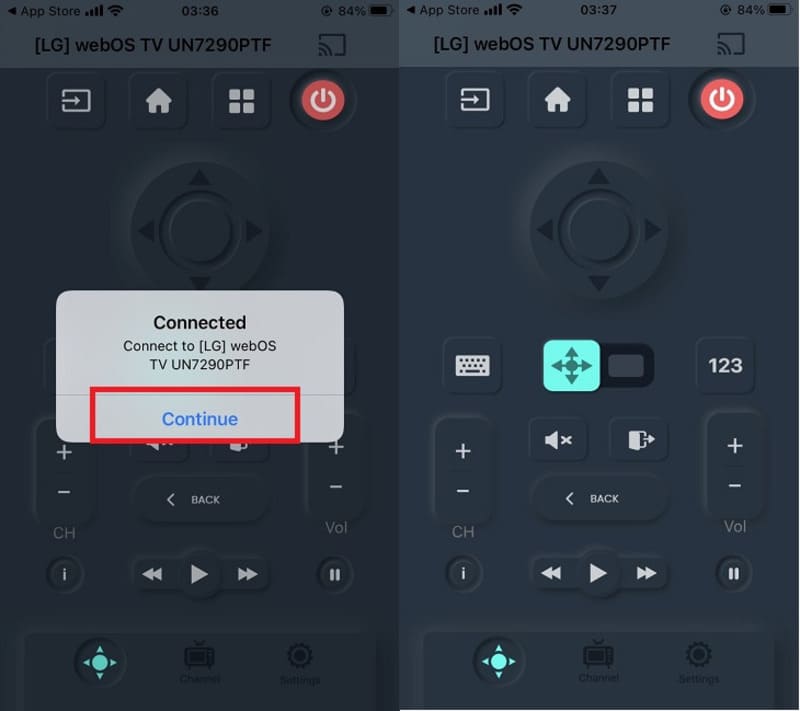
3. Kết luận
Việc kết nối điện thoại iPhone với tivi không chỉ mang lại trải nghiệm giải trí tuyệt vời mà còn giúp bạn tận dụng tối đa các tính năng của cả hai thiết bị. Với các phương pháp đơn giản như sử dụng AirPlay, cáp HDMI, hoặc ứng dụng của nhà sản xuất tivi, bạn có thể dễ dàng truyền tải hình ảnh, video và nội dung yêu thích từ iPhone lên màn hình lớn. Hãy chọn cách thức phù hợp với nhu cầu và thiết bị của bạn để có trải nghiệm liền mạch và thú vị hơn khi kết nối iPhone với tivi.
Mọi thông tin chi tiết xin liên hệ
Công ty TNHH Thương Mại Thiết bị hiển thị TOMKO
- Trang web: https://tomko.com.vn/
- Mail: [email protected]/ [email protected]
- Hotline đặt hàng tại Website: 0399962388
- Hotline Showroom Hà Nội: 0868 881 266 - Hotline Showroom HCM: 0337 895 558
- Hotline Bảo hành: 19008625
- Địa chỉ: Lô D24-NV14, ô 25, khu D, khu đô thị Geleximco – Lê Trọng Tấn – Phường Dương Nội – Quận Hà Đông – Hà Nội
- Showroom HN: 192 Lê Thanh Nghị, Phường Đồng Tâm, Quận Hai Bà Trưng, Hà Nội
- Chi nhánh HCM: 382 đường 3 tháng 2, Phường 12, Quận 10, Thành phố Hồ Chí Minh
![]()
Để lại thông tin tư vấn






